Haben Sie jemals die Frustration erlebt, Ihr Passwort für ChatGPT zu vergessen? Um das Problem noch ärgerlicher zu machen, erhalten Sie möglicherweise keine E-Mail zur Zurücksetzung. Dieses Problem kann ziemlich lästig sein und den Zugriff auf Ihr ChatGPT-Konto beeinträchtigen. In diesem Blogbeitrag werden wir die häufigsten Probleme der Benutzer erörtern, mögliche Ursachen untersuchen und Sie durch den Prozess zum Ändern Ihres OpenAI-Passworts führen.
Mit diesen einfachen Schritten können Sie wieder auf Ihr Konto zugreifen und die Vorteile von ChatGPT weiterhin genießen.
Hauptpunkte des Artikels
Klicken Sie auf "Passwort vergessen?": Unterhalb der Anmeldeschaltfläche sehen Sie "Passwort vergessen?". Klicken Sie darauf.
Geben Sie Ihre E-Mail-Adresse ein: Geben Sie die mit Ihrem OpenAI-Konto verknüpfte E-Mail-Adresse ein.
Überprüfen Sie Ihren Posteingang: Sie erhalten eine E-Mail mit einem Link zur Passwortzurücksetzung. Öffnen Sie die E-Mail und klicken Sie auf den Link.
Erstellen Sie Ihr neues Passwort: Geben Sie auf der Passwortzurücksetzungsseite Ihr gewünschtes neues Passwort ein.
Bestätigen Sie die Änderungen: Klicken Sie auf "Passwort zurücksetzen", um Ihr neues Passwort endgültig festzulegen.
Probieren Sie die neueste Version von ChatGPT kostenlos aus:
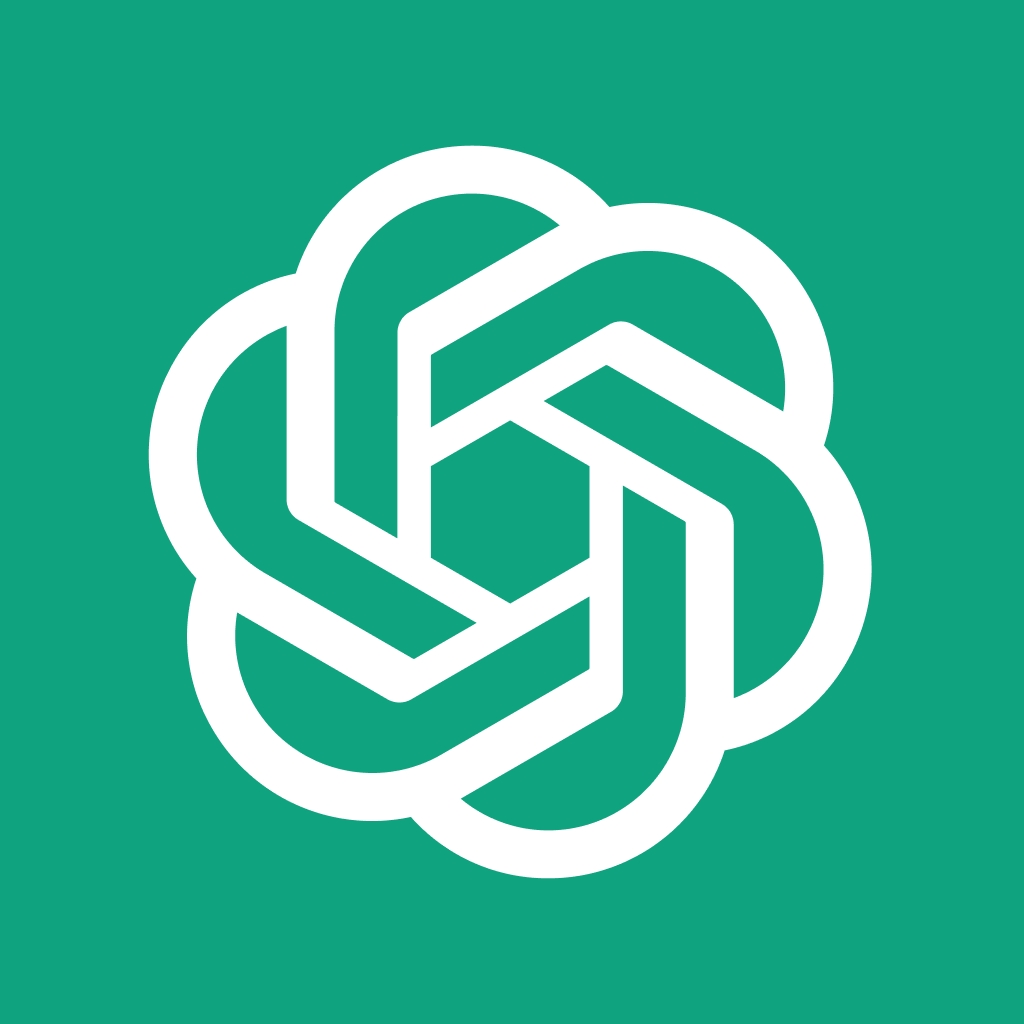
Warum Sie ein OpenAI-Passwort benötigen
Sie benötigen ein OpenAI-Passwort aus mehreren wichtigen Gründen. Erstens dient es als sichere Authentifizierungsmethode, um sicherzustellen, dass nur autorisierte Benutzer auf Ihr OpenAI-Konto zugreifen können. Dies hilft, Ihre sensiblen Daten und Ressourcen, die mit dem Konto verbunden sind, zu schützen. Darüber hinaus bietet ein starkes und einzigartiges Passwort Schutz vor potenziellen Cyberbedrohungen wie Hacking-Versuchen oder unbefugtem Zugriff. OpenAI legt auch Wert auf Datenschutz und ein robustes Passwort hilft, die Vertraulichkeit Ihrer Informationen und Interaktionen innerhalb der Plattform zu wahren. Insgesamt ist ein starkes OpenAI-Passwort entscheidend, um Ihr Konto zu schützen, unbefugte Nutzung zu verhindern und die Sicherheit und Integrität Ihrer Daten zu gewährleisten.
Wie Sie das OpenAI-Passwort ändern können
Das Ändern Ihres OpenAI-Passworts ist eine wesentliche Sicherheitsmaßnahme, um Ihr Konto zu schützen. Nachfolgend finden Sie die Schritte, die Sie unternehmen können, um Ihr Passwort zu ändern:
Gehen Sie zur OpenAI-Anmeldeseite:
Gehen Sie in Ihrem Webbrowser zu OpenAI. Sie werden von der vertrauten OpenAI-Startseite begrüßt, auf der ihre Vision für eine sichere und nützliche KI präsentiert wird.
Klicken Sie auf "Anmelden":
Suchen Sie oben rechts auf der Seite nach der Schaltfläche "Anmelden". Es handelt sich normalerweise um ein blaues Rechteck mit weißem Text. Wenn Sie darauf klicken, wird das Anmeldeformular geöffnet.
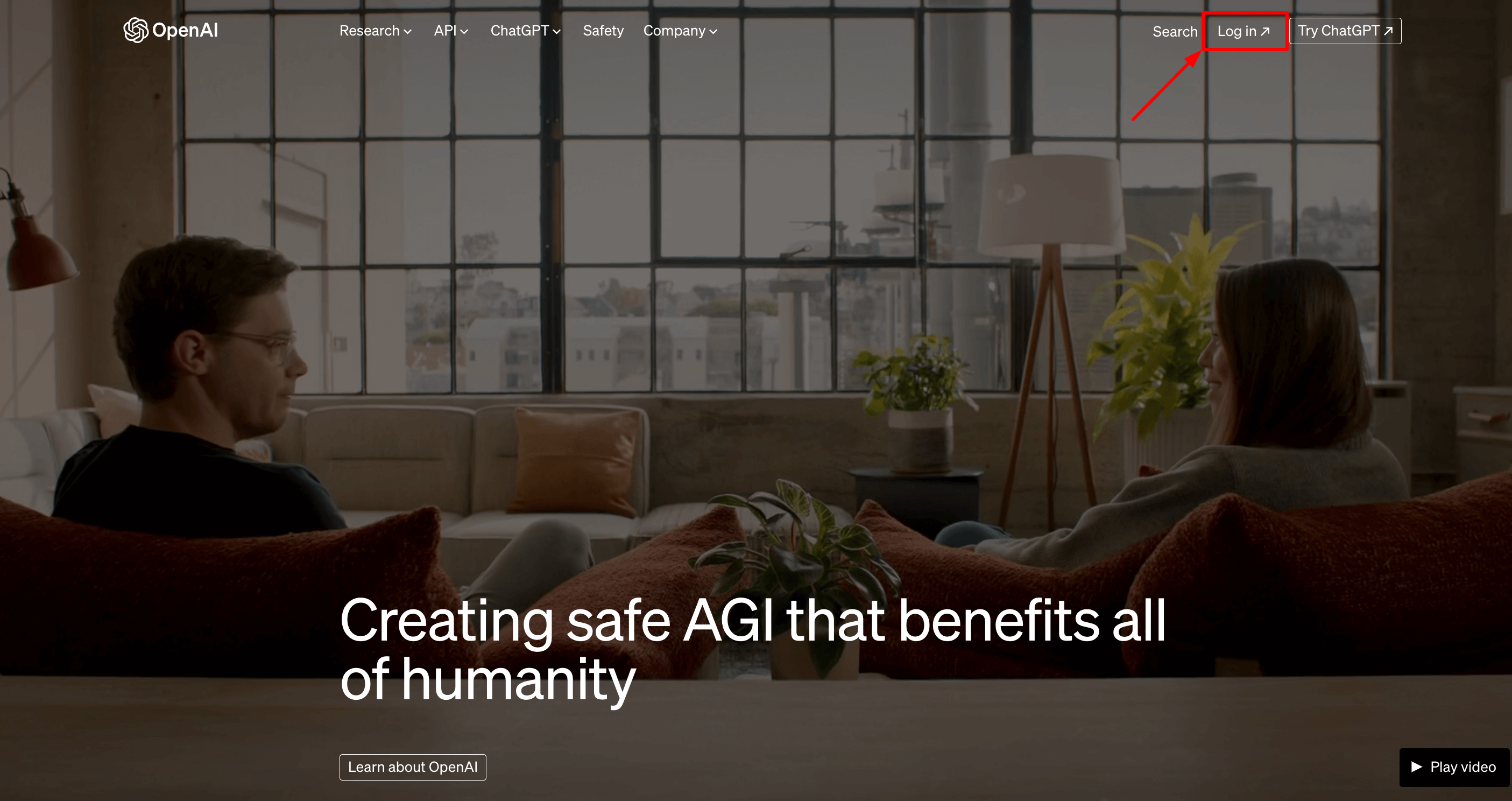
Wählen Sie Ihre Apps aus:
In diesem Schritt müssen Sie Ihre gewünschten Apps ChatGPT/API auswählen und darauf klicken.
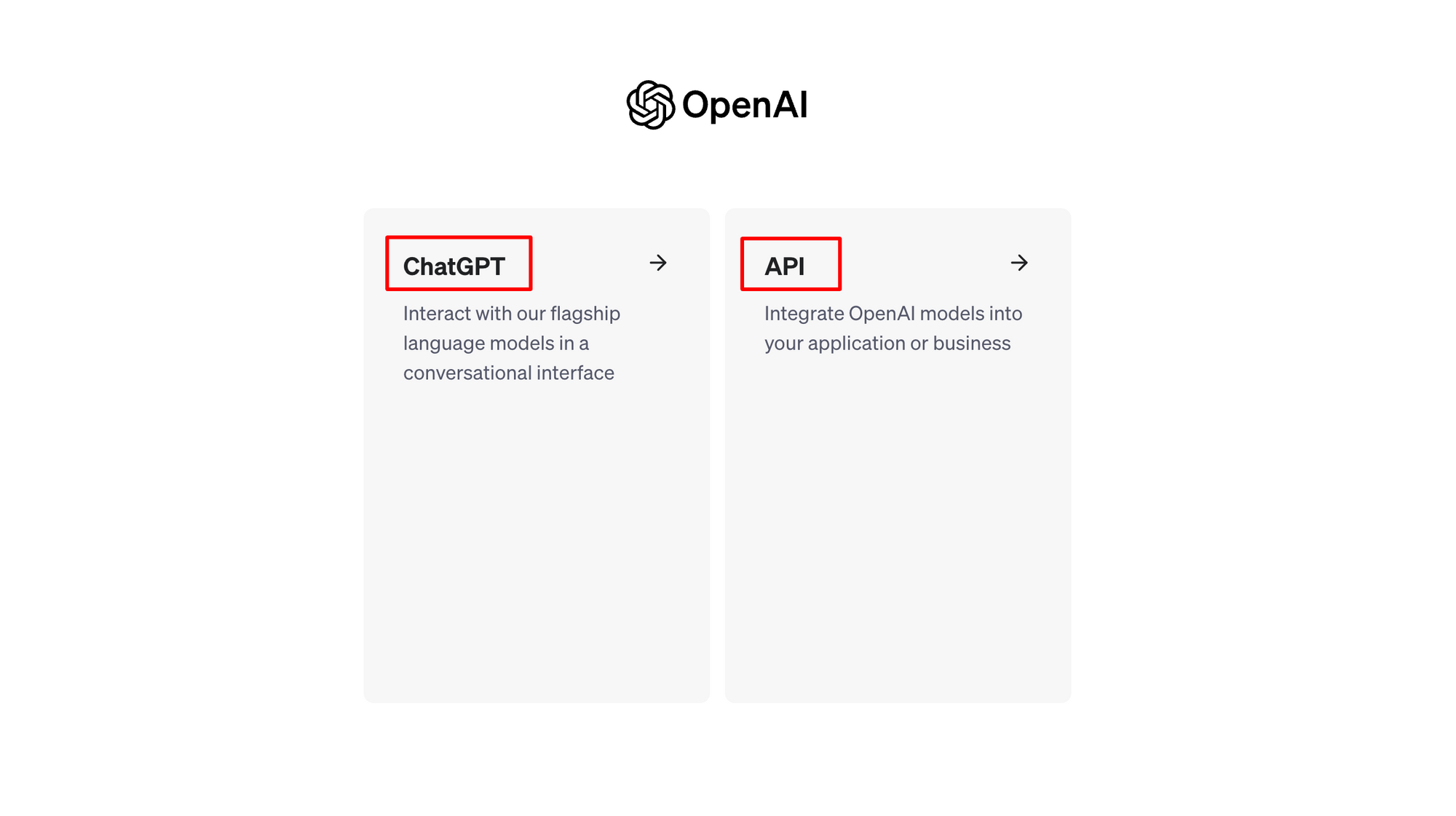
Nutzung von "Passwort vergessen?" zur Rettung:
Machen Sie sich keine Sorgen, wenn Sie sich nicht an Ihr Passwort erinnern können! Unterhalb des Anmeldeformulars sehen Sie einen kleinen hilfreichen Link namens "Passwort vergessen?". Klicken Sie darauf, und Sie gelangen zur Passwortzurücksetzungsseite.
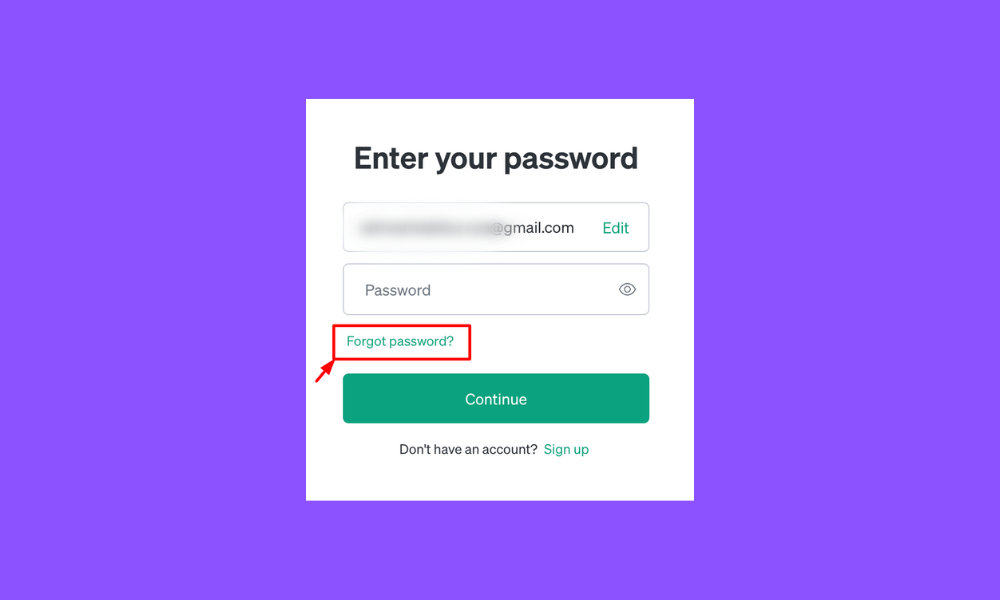
Geben Sie Ihre registrierte E-Mail-Adresse ein:
Dies ist die E-Mail-Adresse, die Sie zur Erstellung Ihres OpenAI-Kontos verwendet haben. Geben Sie sie in das dafür vorgesehene Feld ein und achten Sie auf die korrekte Schreibweise. Überprüfen Sie auf mögliche Tippfehler!
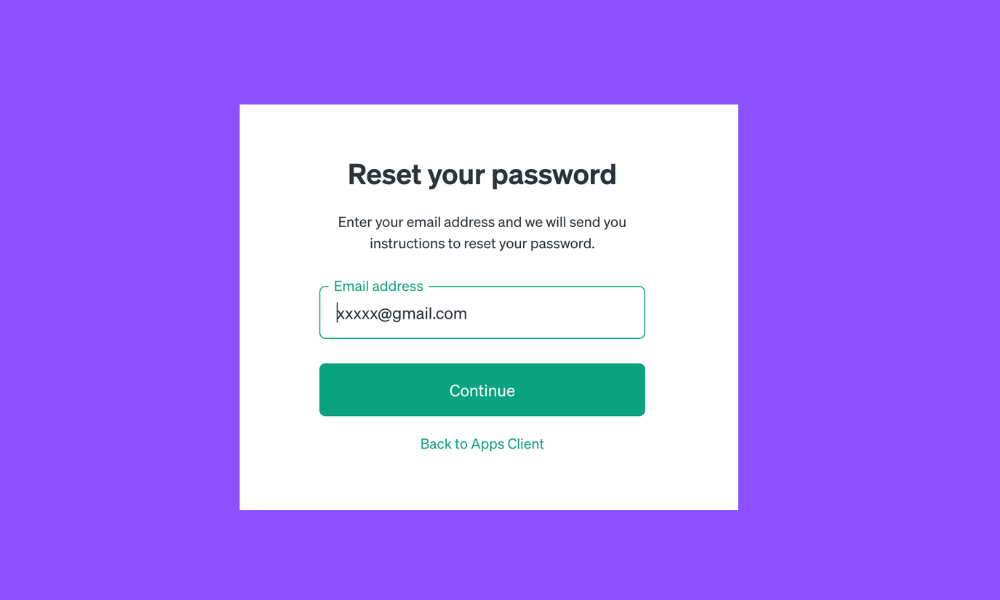
Überprüfen Sie Ihren Posteingang (und Spam-Ordner):
OpenAI sendet Ihnen in Kürze eine E-Mail zur Zurücksetzung des Passworts. Wenn Sie sie innerhalb weniger Minuten nicht erhalten, überprüfen Sie Ihren Spam-Ordner, falls die E-Mail von den Filtern abgefangen wurde.
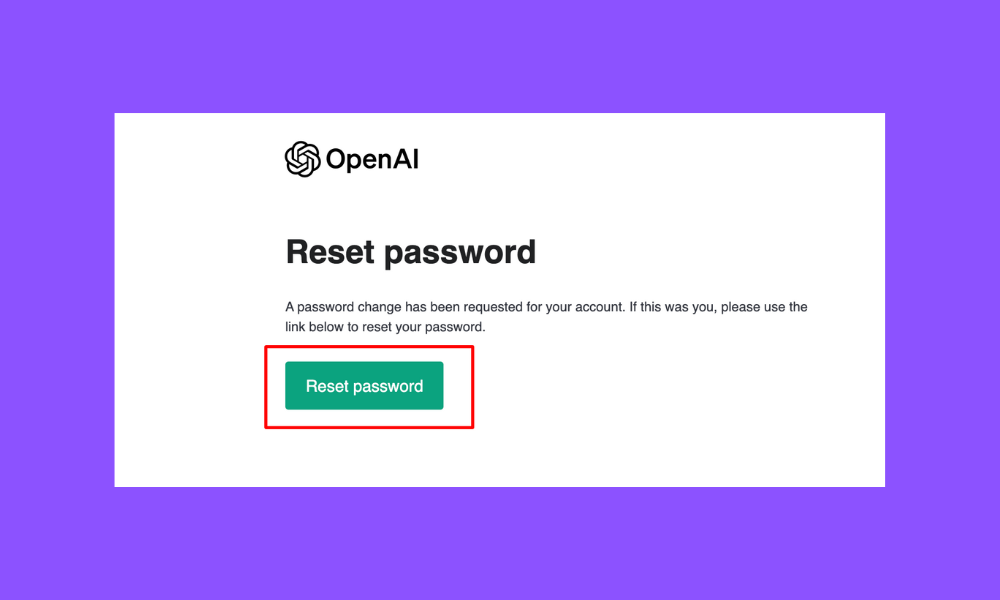
Klicken Sie auf den magischen Link:
Die E-Mail enthält einen eindeutigen Link, der als Ihr Ticket zur Passwortwiederherstellung dient. Klicken Sie auf den Link, um die Passwortzurücksetzungsseite zu öffnen.
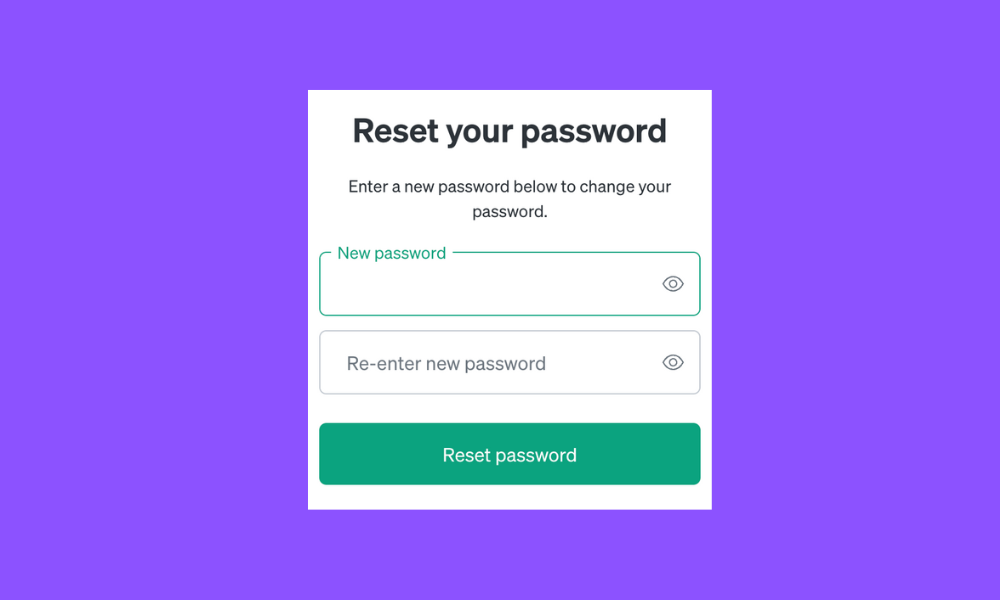
Erstellen Sie Ihr neues Passwort:
Jetzt ist es an der Zeit, ein starkes neues Passwort zu erstellen, das Ihr Konto sicher hält. OpenAI empfiehlt die Verwendung einer Kombination aus Groß- und Kleinbuchstaben, Zahlen und Sonderzeichen. Verwenden Sie mindestens 12 Zeichen und vermeiden Sie leicht erratbare Informationen wie Ihr Geburtsdatum oder den Namen Ihres Haustiers.
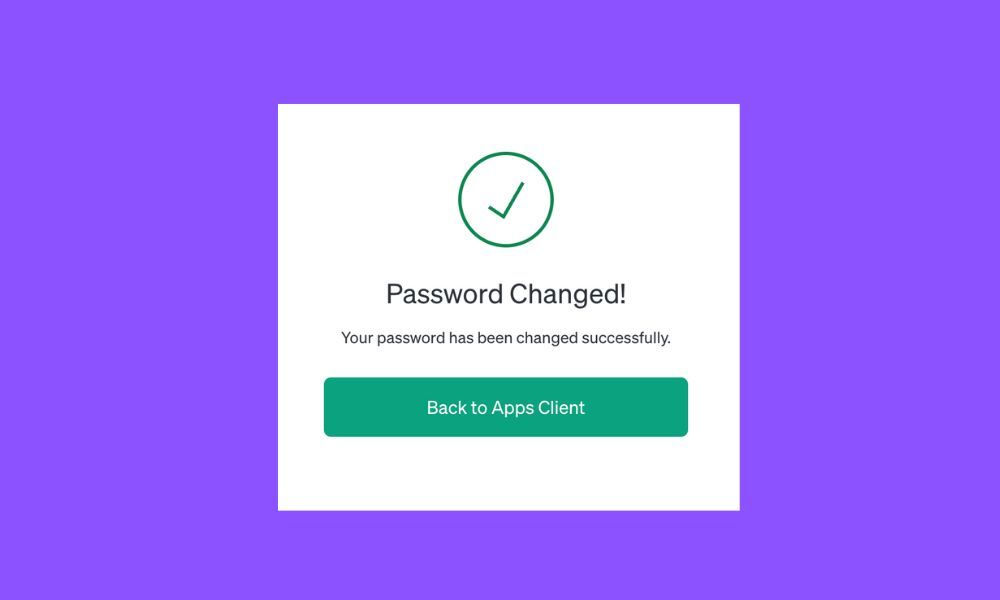
Bestätigen und Abschied nehmen vom alten Passwort
Wenn Sie mit Ihrem neuen Passwort zufrieden sind, geben Sie es erneut in das Bestätigungsfeld ein. Klicken Sie schließlich auf die Schaltfläche "Passwort zurücksetzen". Das war's! Ihr Passwort wurde geändert und Sie können sich mit Ihren neuen Anmeldedaten wieder in Ihr OpenAI-Konto einloggen.
Herzlichen Glückwunsch! Sie haben erfolgreich Ihr OpenAI-Passwort geändert. Denken Sie daran, Ihr Passwort sicher aufzubewahren und es mit niemandem zu teilen. Durch regelmäßige Aktualisierung Ihres Passworts schützen Sie Ihr OpenAI-Konto vor unbefugtem Zugriff und gewährleisten die Sicherheit und Integrität Ihrer Daten.
Tipps zur Sicherung Ihres OpenAI-Passworts
Die Sicherung Ihres OpenAI-Kontopassworts ist entscheidend, um Ihr Konto zu schützen und Ihre Informationen sicher aufzubewahren.
Hier sind einige Tipps, um die Sicherheit Ihres Passworts zu stärken:
Verwenden Sie ein starkes und eindeutiges Passwort: Erstellen Sie ein Passwort, das mindestens 12 Zeichen lang ist und eine Mischung aus Groß- und Kleinbuchstaben, Zahlen und Sonderzeichen enthält.
Vermeiden Sie gängige oder leicht zu erratende Passwörter: Verwenden Sie keine gängigen Passwörter wie "password", "123456" oder "qwerty". Vermeiden Sie auch die Verwendung persönlicher Informationen wie Ihren Namen, Geburtsdatum oder Adresse, da sie leicht erraten oder erlangt werden können.
Aktivieren Sie die Zwei-Faktor-Authentifizierung (2FA): OpenAI bietet die Zwei-Faktor-Authentifizierung als zusätzliche Sicherheitsmaßnahme an. Aktivieren Sie sie in Ihren Kontoeinstellungen, um eine zweite Überprüfungsmethode zu erfordern, normalerweise durch einen Code, der an Ihr Mobilgerät gesendet wird.
Aktualisieren Sie regelmäßig Ihr Passwort: Ändern Sie Ihr Passwort regelmäßig, idealerweise alle paar Monate, um unbefugten Zugriff zu verhindern. Vermeiden Sie die Verwendung desselben Passworts für verschiedene Plattformen oder Dienste.
Seien Sie vorsichtig bei Passwort-Wiederherstellungsoptionen: Stellen Sie sicher, dass Ihre Passwort-Wiederherstellungsoptionen, wie E-Mail-Adressen und Sicherheitsfragen, sicher und nicht leicht zu erraten oder anderen bekannt sind.
Verwenden Sie einen Passwort-Manager: Erwägen Sie die Verwendung eines seriösen Passwort-Managers, um komplexe Passwörter sicher zu erstellen und zu speichern. Diese Tools helfen Ihnen dabei, Ihre Passwörter zu verwalten und sich an sie zu erinnern, ohne die Sicherheit zu beeinträchtigen.
Seien Sie vorsichtig bei Phishing-Versuchen: Seien Sie wachsam gegenüber Phishing-E-Mails, Nachrichten oder Websites, die versuchen, Sie dazu zu bringen, Ihre Anmeldedaten preiszugeben. Überprüfen Sie immer die URL und die Quelle, bevor Sie Ihr Passwort eingeben.
Halten Sie Ihre Geräte und Software auf dem neuesten Stand: Aktualisieren Sie regelmäßig Ihr Betriebssystem, Ihre Webbrowser und jede Sicherheitssoftware, die Sie verwenden, um sicherzustellen, dass sie die neuesten Sicherheitsupdates und -schutzmaßnahmen haben.
Denken Sie daran, dass die Umsetzung guter Passwortsicherheitspraktiken nicht nur für Ihr OpenAI-Konto, sondern für alle Online-Konten wichtig ist, um Ihre persönlichen Informationen vor unbefugtem Zugriff zu schützen.
Genießen Sie den größten KI-Arbeitsbereich der Welt kostenlos
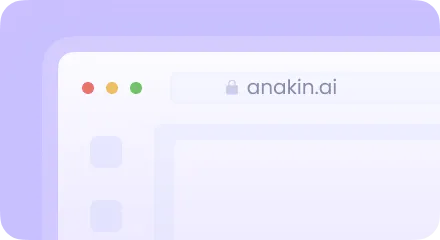
Fazit
Es kann frustrierend sein, wenn Sie Ihr OpenAI-Passwort vergessen haben und keine E-Mail zum Zurücksetzen erhalten. Durch die Kontaktaufnahme mit dem OpenAI-Support, das Erkunden alternativer Lösungen und das Befolgen der umfassenden Anleitung zum Zurücksetzen des Passworts können Sie wieder Zugriff auf Ihr ChatGPT-Konto erlangen. Denken Sie daran, präventive Maßnahmen zu ergreifen, die Unterstützung der Community zu suchen und Ihre Erfahrungen zu teilen, um zum gemeinsamen Wissen der OpenAI-Benutzergemeinschaft beizutragen.
Warum ist ein starkes Passwort für mein OpenAI-Konto wichtig?
Ein starkes Passwort gewährleistet eine sichere Authentifizierung und schützt Ihre Daten und Ressourcen vor unbefugtem Zugriff oder Cyberrisiken.
Wie kann ich mein OpenAI-Passwort ändern, wenn ich es vergessen habe?
Gehen Sie zur Anmeldeseite, klicken Sie auf "Passwort vergessen?", geben Sie Ihre E-Mail-Adresse ein, überprüfen Sie Ihren Posteingang/Spam auf den Zurücksetzungslink, erstellen Sie ein neues Passwort und bestätigen Sie es.
Gibt es Tipps für ein sicheres OpenAI-Passwort?
Verwenden Sie eine Mischung aus Groß- und Kleinbuchstaben, Zahlen und Symbolen. Vermeiden Sie leicht erratbare Informationen oder gängige Passwörter.
Steht die Zwei-Faktor-Authentifizierung für OpenAI zur Verfügung?
Ja, durch die Aktivierung von 2FA wird Ihrem Konto eine zusätzliche Sicherheitsebene über eine sekundäre Verifizierungsmethode hinzugefügt.
Wie oft sollte ich mein OpenAI-Passwort aktualisieren?
Es wird empfohlen, Ihr Passwort regelmäßig, idealerweise alle paar Monate, zu ändern und Passwörter nicht über Plattformen hinweg zu wiederholen.
Welche Vorsichtsmaßnahmen sollte ich für Passwort-Wiederherstellungsoptionen treffen?
Stellen Sie sicher, dass die Wiederherstellungsoptionen wie E-Mails oder Sicherheitsfragen sicher und nicht leicht zu erraten oder anderen bekannt sind.
Gibt es Ratschläge, um Phishing-Versuche im Zusammenhang mit OpenAI zu vermeiden?
Seien Sie wachsam gegenüber Phishing-E-Mails, Nachrichten oder Websites. Überprüfen Sie immer die Quelle, bevor Sie Ihr Passwort eingeben.
Wird für OpenAI-Konten ein Passwort-Manager empfohlen?
Ja, die Verwendung eines seriösen Passwort-Managers kann dabei helfen, komplexe Passwörter zu generieren und sicher zu speichern, ohne die Sicherheit zu beeinträchtigen.
Wie kann ich zur OpenAI-Benutzergemeinschaft in Bezug auf Passwortprobleme beitragen?
Teilen Sie Ihre Erfahrungen, suchen Sie Unterstützung in der Community und ergreifen Sie präventive Maßnahmen, um zum gemeinsamen Wissen beizutragen.
Was soll ich tun, wenn ich mein OpenAI-Passwort trotz Befolgen der Schritte nicht zurücksetzen kann?
Kontaktieren Sie den OpenAI-Support für weitere Unterstützung und erkunden Sie alternative Lösungen, um wieder Zugriff auf Ihr Konto zu erhalten.



